硬盘空间不够大安装WIN7到SD卡里Word格式文档下载.docx
《硬盘空间不够大安装WIN7到SD卡里Word格式文档下载.docx》由会员分享,可在线阅读,更多相关《硬盘空间不够大安装WIN7到SD卡里Word格式文档下载.docx(13页珍藏版)》请在冰点文库上搜索。
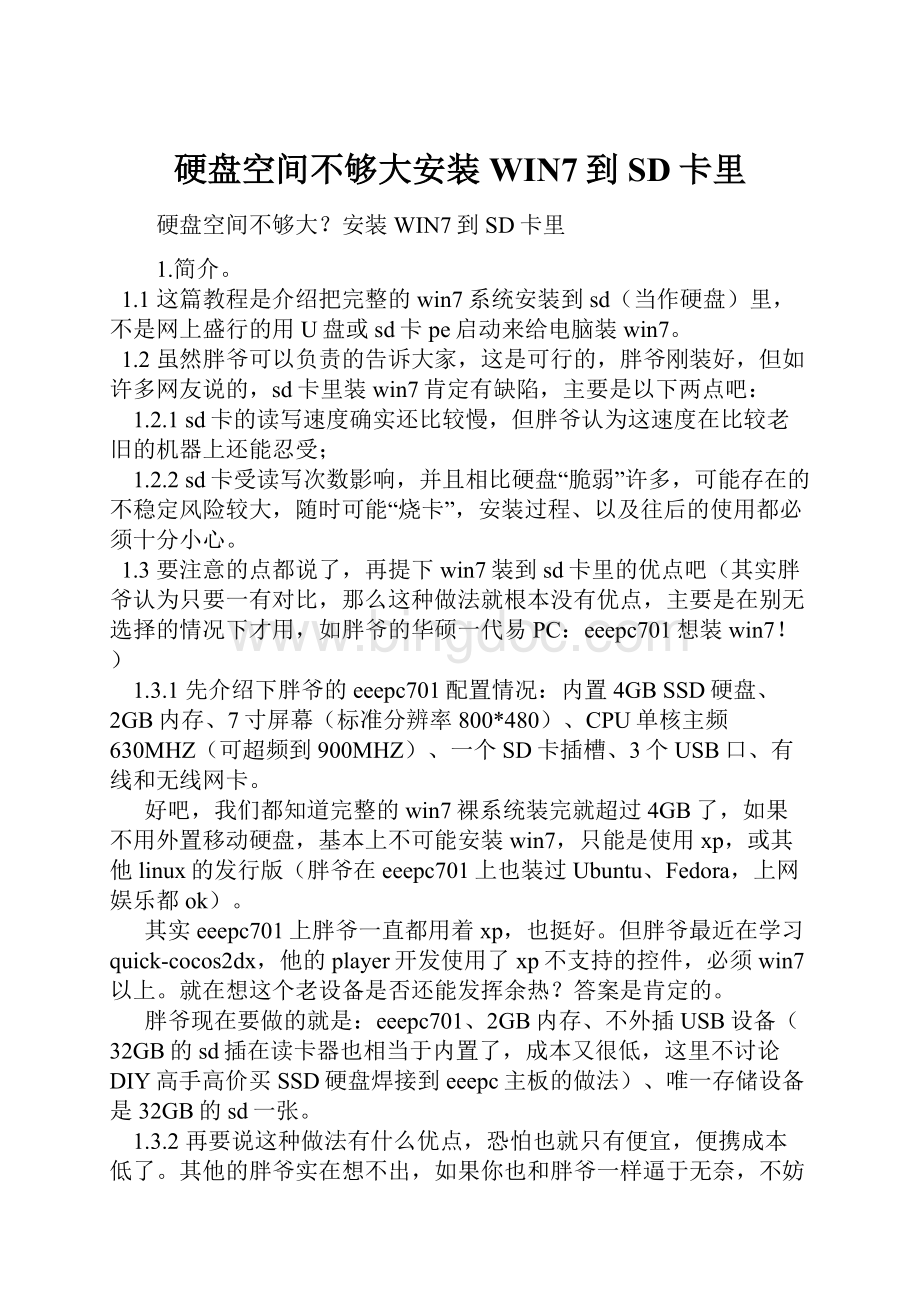
1.2.1sd卡的读写速度确实还比较慢,但胖爷认为这速度在比较老旧的机器上还能忍受;
1.2.2sd卡受读写次数影响,并且相比硬盘“脆弱”许多,可能存在的不稳定风险较大,随时可能“烧卡”,安装过程、以及往后的使用都必须十分小心。
1.3要注意的点都说了,再提下win7装到sd卡里的优点吧(其实胖爷认为只要一有对比,那么这种做法就根本没有优点,主要是在别无选择的情况下才用,如胖爷的华硕一代易PC:
eeepc701想装win7!
)
1.3.1先介绍下胖爷的eeepc701配置情况:
内置4GBSSD硬盘、2GB内存、7寸屏幕(标准分辨率800*480)、CPU单核主频630MHZ(可超频到900MHZ)、一个SD卡插槽、3个USB口、有线和无线网卡。
好吧,我们都知道完整的win7裸系统装完就超过4GB了,如果不用外置移动硬盘,基本上不可能安装win7,只能是使用xp,或其他linux的发行版(胖爷在eeepc701上也装过Ubuntu、Fedora,上网娱乐都ok)。
其实eeepc701上胖爷一直都用着xp,也挺好。
但胖爷最近在学习quick-cocos2dx,他的player开发使用了xp不支持的控件,必须win7以上。
就在想这个老设备是否还能发挥余热?
答案是肯定的。
胖爷现在要做的就是:
eeepc701、2GB内存、不外插USB设备(32GB的sd插在读卡器也相当于内置了,成本又很低,这里不讨论DIY高手高价买SSD硬盘焊接到eeepc主板的做法)、唯一存储设备是32GB的sd一张。
1.3.2再要说这种做法有什么优点,恐怕也就只有便宜,便携成本低了。
其他的胖爷实在想不出,如果你也和胖爷一样逼于无奈,不妨一试,毕竟成本很低,胖爷已经实验成功了。
1.4之前网上有篇帖子是说“安装xp到sd卡”的,很多年前了,那是胖爷刚买eeepc701,也是很需要这种方式,当时借鉴了很多,不过现在时代不同,安装xp到sd卡已经不能满足胖爷的需求了。
相对而言,虽然胖爷的教程依然有一定的复杂度,但相比当年安装xp到sd,要更简单一些,用到的工具也少一些了。
2.硬件准备。
无论你是否有eeepc701,只要你想安装win7到sd卡里,按照胖爷的做法,至少准备以下设备:
2.1一台带sd读卡器的电脑(胖爷认为你也是想在笔记本上这么做,如果你非要在台式机这么干,也是可行的~)。
2.2电脑至少2G内存。
2.3一个装好“通用PE工具箱”V3.3的可引导U盘,至少也得4GB,里面需要放入win7安装的镜像源文件和其他软件安装包。
2.4大容量sd卡一张(由于要装win7,8GB以下根本没法用,即使8GB装完也不剩多少空间了。
所以胖爷认为至少16GB,推荐32GB以上。
胖爷用的就是32GB卡,淘宝不到100元哦)。
另外,选购SD卡的时候尽可能挑选sdhcclass10的卡,速度会快些,胖爷以前用过,可惜是8GB的,现在这张32GB卡是class4,明显慢很多。
3.软件准备。
(大家可以XX搜,找不到可以联系胖爷,免费提供。
PS:
现在胖爷博客还不完善,将来会共享出来)
3.1“通用PE工具箱”V3.3程序,制作装PE的U盘(制作PE启动盘需要格式化,所以请要做好后,再放入下面软件安装包)。
3.2cfadisk(sd卡的hdd驱动),放入装PE的U盘。
3.3win7安装的镜像源文件(以及win7注册程序,你懂得~),放入装PE的U盘。
3.4ramdisk,放入装PE的U盘。
3.5驱动人生(或驱动精灵等,随你喜好),放入装PE的U盘。
3.6其他你需要的装机软件(ok,差不多了。
很简单吧),放入装PE的U盘。
4.安装步骤。
(全程胖爷均以自己的eeepc701为例,不同电脑的设置稍有不同,大家请参照执行)
4.1插上32GB的SD卡,插上装有“通用PE工具箱”V3.3的可引导U盘(XX搜“用u盘装win7”有很多教程,但尽量装“通用PE工具箱”V3.3版本的,免得后面胖爷的PE工具你没有。
如果需要,胖爷后面专门写一篇讲解制作可引导U盘的文章,其实很简单),开机进入BIOS,屏蔽内置SSD硬盘(胖爷的电脑内置硬盘总共才4GB,装了xp,现在sd卡里装系统,胖爷不想它出现,如果你不需要屏蔽就不用屏蔽),并设置带PE的U盘为第一引导。
4.2保存BIOS设置,重新启动,进入PE。
4.3给sd卡分区,使用“通用PE工具箱”V3.3自带的DISKGEN,进去删除sd卡原有分区,重新创建分区为NTFS的主分区。
4.4此时会发现,在BIOS中屏蔽的SSD又出现了,并且32GB的SD卡被系统识别为“可移动磁盘”,需要做一些改变。
4.51)右键“计算机”——“管理”——“设备管理器”——“磁盘驱动器”,找到要屏蔽的磁盘(胖爷的SSD),右键“禁用”。
2)右键“USB2.0读卡器”设备——“更新驱动程序”——一定要自己选择驱动程序——找到之前准备的cfadisk,强制安装并不要重启。
再次打开“计算机”,可以看到之前4GB的SSD本地磁盘不见了,取而代之,胖爷32GB的SD卡成为了本地磁盘C。
4.6使用PE自带的VDM虚拟光驱
加载win7安装的镜像源文件。
4.7使用“通用PE工具箱”V3.3自带的工具,安装win7。
打开虚拟出来的光驱,sources下的install.wim。
注意要勾选usb硬盘安装,同时要在这里使用windows工具格式化sd卡(快速格式化即可,会自动弹出)。
4.8进度完成要求重启,重新启动注意要选择USB2.0读卡器(即sd所在的设备)为第一引导,正式开始win7的设备安装,等的时间可能比较长,耐心等下。
(注意:
这里可能会出现黑屏,左上角光标不停闪,等很久都没反应,超过5、6分钟吧应该就算不正常了。
如果出现,请检查上述步骤,比较有可能的是安装win7选择时没有勾选usb硬盘,导致重启不能正常引导。
4.9完成设备安装后,进入win7初始设置界面,现在和普通win7安装差不多了。
完成一系列设置,进入win7桌面系统。
4.10进入系统,会发现又出现了前面的问题。
虽然win7系统起来了,但前面安装系统时,禁用的4GB的SSD磁盘又出现了,而32GB的C盘又成为了可移动磁盘。
(这是因为前面在PE系统中做的设置,现在WIN7的注册表并不生效。
没关系,我们只要把4.5重新做一遍即可。
但这次可能会有些问题,胖爷继续说。
4.11由于胖爷的eeepc只有一个内置硬盘是SSD,所以sd卡win7启动需要设置“页面文件”(即虚拟内存时,只能优先找到它),所以还不好直接禁用它,但我们可以做些设置来彻底屏蔽它。
4.11.1找到之前准备的ramdisk软件,胖爷用的是绿色版,直接拷贝到SD卡下,使用管理员权限运行,创建ramdisk磁盘,设置大小为384MB、固定磁盘、R盘。
4.11.2右键“计算机”——“属性”——“高级系统设置”——“高级”——“性能”——“设置”——“高级”——“虚拟内存”——“更改”——把其他盘都设为无分页文件,R盘设为最小128,最大192。
4.11.3这样就有了一块用内存,虚拟出来的硬盘了,另外可以把IE的临时缓存文件转移过去(R盘里的数据每次关机、重启都会清空,但速度极快),点开IE设置——“Internet选项”——“浏览历史记录”——“设置”——“移动文件夹”到R盘即可。
4.11.4再次重启电脑,进入U盘PE系统,找到SSD盘,删除里面的页面文件后,重启进入win7。
如果进入win7确保不再使用SSD做虚拟内存,仅有R盘划分页面文件,那么OK,可以禁用掉SSD了。
4.12同样的办法,把32GB的SD卡设备,利用cfadisk,强制驱动为本地磁盘。
至此,安装win7到sd卡里基本完成。
4.13剩下的,请安装其他驱动程序,胖爷只剩下声卡和显卡,用驱动人生全部可以完成,安装过程比较久,毕竟是SD卡,读写有些慢。
再者,就是安装其他你需要的软件了。
看到这里,相信你也折腾了很久,非常不容易,为了以示鼓励,上一张完成安装后的图。
最后提醒大家,使用SD里的系统时也必须很小心,有时安装、打开软件会比较慢,甚至像假死,一定要耐心等,不能一急就强制关机,鲁莽操作随时可能烧卡,这样辛苦安装的系统就要报废了,连带着SD卡也要报废。
所以,一定要谨慎。
同时,胖爷的这一屌丝实验,也印证了“安装win7到sd卡里”绝对是可行的,网上看到很多人都说不可能行,那都是没做过的人就说不行,实在也不想多加评论。
回过头来,如果你不是和胖爷一样,有这样一台eeepc701,胖爷也实在不知道你为何要这么干。
不过,确实要这么安装的话,胖爷的经验,仅供大家参考,有什么疑问都欢迎大家交流。
谢谢。